Brug for en påmindelse, når din terminalkommando er afsluttet? Tjek Undestract-me! Det kan sende dig meddelelser om terminal-kommandoer, når de er færdige.
Undistract Me-værktøjet fungerer med alle Linuxskrivebordsmiljøets notifikationssystem og kan meget tilpasses. Bedre endnu, det har støtte til næsten enhver mainstream Linux-distribution! For at installere softwaren skal du åbne en terminal og indtaste de kommandoer, der svarer til dit operativsystem.
Bemærk: For at installere denne software på dit system skal du bruge Ubuntu, Debian, Arch Linux, Fedora eller Open SUSE.
Ubuntu
sudo apt-get install undistract-me
Debian
sudo apt-get install undistract-me
Arch Linux
Undistract Me er tilgængelig på Arch Linux, selvom det ikke er i de officielle softwarekilder. I stedet for, hvis du ønsker at få dette til at fungere på Arch, skal du downloade AUR-pakken.
At opbygge AUR-pakken er ganske let, og det starter med at bruge Pacman-værktøjet til at installere et par pakker. Åbn en terminal og installer Git og Base-devel.
sudo pacman -S base-devel git
Nu hvor Git og Base-devel er på systemet, kan AUR-opsætningen begynde. Brug Git-værktøjet til at klone snaphotet Undestract Me til din Linux-pc.
git clone https://aur.archlinux.org/undistract-me-git.git
Flyt terminalen ind i undistract-mig-git mappe med CD kommando.
cd undistract-me-git
Kør i mappen makepkg kommando og generer en ny installerbar pakke. Husk, at når man bygger pakker fra AUR, er afhængigheder undertiden ikke installeret. Hvis dette sker, skal du løse det ved at installere manglende afhængigheder manuelt. Find afhængighederne her.
makepkg -si
Fedora
I øjeblikket er der ikke nogen installerbare pakker med Undistract Me på Fedora Linux. De, der ønsker at få det til at køre, skal følge ”Generiske Linux” -instruktionerne i stedet.
OpenSUSE
Ligesom Fedora er der ikke i øjeblikket en udgivelse af Undistract Me til OpenSUSE Linux. Følg instruktionerne "Generisk Linux" nedenfor, da det skitserer, hvordan du installerer fra kilden.
Generisk Linux
Kildekoden til Undistract Me er på Github,såvel som Launchpad. På udviklingssiden angiver readme, at brugere skal gribe koden med "bzr" og ikke Git. For at interagere med kode via Bzr, skal du installere pakken “Bzr”. Heldigvis har de fleste Linux-distributioner dette værktøj til rådighed.
Bemærk: Hvis Bzr ikke fungerer korrekt, er et alternativ manuelt at downloade Undistract Me her via Github.
Fedora
sudo dnf install bzr
OpenSUSE
sudo zypper install bzr
Andre Linuxes
Da Undistract Me i sidste ende bare fungerer inden for endet nuværende skrivebords meddelelsessystem, “Bzr” -værktøjet er det eneste software, brugere har brug for, for at det kan fungere. For at få Bzr til at fungere skal du kontrollere dit operativsystems softwareopbevaring. Hvis du ikke kan finde det, er der mange binære downloads til Bzr på Pkgs.org.
Når Bzr arbejder på dit system, skal du åbne en terminal og bruge værktøjet til at få fat i den nyeste version af koden.
Bemærk: Når du kører kommandoen "bzr checkout", kan du muligvis se en advarsel om "log ind". Log kun ind, hvis du planlægger at bidrage med kode. Ellers ignorerer det, og fortsæt.
sudo bzr checkout --lightweight lp:undistract-me
Løb bzr kassen kloner den seneste version af koden fra repoen ned til din Linux PC. Brug herfra CD kommando og flyt terminalen ind i kodemappen.
cd undistract-me
Opdater alle filerne i kodemappen, så systemet kører dem korrekt.
sudo chmod +x *
I kodemappen skal du prøve at køre scriptet og starte det. Forstå, at når du lukker terminalen, stopper scriptet med at køre.
./undistract-me.sh
Tryk på for at lukke scriptet Ctrl + Z, så skriv fornægte.
Indstil Undistract Me
Undistract Me skal indstilles i Bash førdet virker. Hvis du har installeret softwaren på Ubuntu, Arch eller Debian, skal du ikke bekymre dig! Det automatiske build-system leveres med installationsinstruktioner, herunder anvendelse af softwaren til din brugers Bash-profil. Følg kun instruktionerne herunder, hvis du har bygget softwaren fra kilden.

For at konfigurere Undistract Me efter at have bygget den fra kilden skal du åbne en terminal og indtaste følgende kommandoer nedenfor.
cd undistract-me sudo mv undistract-me.sh /etc/profile.d/
cp ~/.bashrc ~/Documents/.bashrc-bakup
echo "source /etc/profile.d/undistract-me.sh" >> ~/.bashrc
Sørg for at køre denne opsætningskommando for hver bruger, du vil give adgang til at aflede mig.
Når installationskommandoen er afsluttet, skal du genstarte din Linux-pc. Når du er logget ind igen, begynder meddelelsessystemet at fungere.
Afinstaller Undistract Me
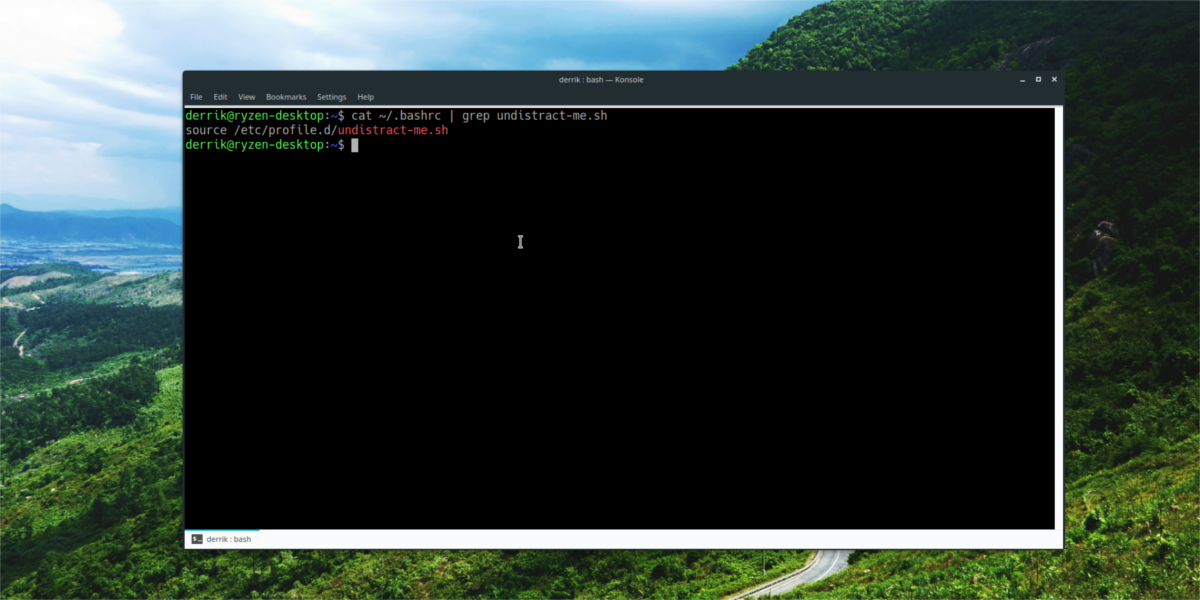
Hvis Undistract Me ikke passer til din arbejdsgang, kan du muligvis deaktivere den. Heldigvis er det ganske enkelt at lukke Undistract Me fra. For at gøre det skal du åbne en terminal og følge kommandoerne nedenfor.
Ubuntu
sudo apt remove undistract-me --purge
Debian
sudo apt-get remove undistract-me --purge
Arch Linux
sudo pacman -Rsc undistract-me
Kildeinstruktioner
sudo rm -rf /etc/profile.d/undistract-me/ rm ~/.bashrc mv ~/Documents/.bashrc-bakup ~/.bashrc sudo reboot</ P>












Kommentarer